Cara Mengaktifkan Akses Bantuan untuk Tim Technical Support (TS)
Fitur Akses Bantuan memungkinkan Anda memberikan izin sementara kepada tim Technical Support (TS) Kasir Pintar untuk mengakses akun saat Anda mengalami kendala di aplikasi maupun back office.
Dengan fitur ini, tim TS dapat memeriksa akun Anda secara langsung untuk menemukan dan menangani kendala tanpa meminta email dan password. Di fitur ini, Anda juga dapat menentukan durasi akses yang dibutuhkan, sehingga tim TS hanya memiliki akses dalam waktu yang telah ditentukan.
Contoh:
Karis mengalami kendala di aplikasi Kasir Pintar dan menghubungi tim Technical Support (TS) untuk mendapatkan solusi. Kendala tersebut memerlukan pemeriksaan lebih lanjut di akun Karis.
Untuk itu, Karis perlu mengatur “Akses Bantuan” untuk memberikan izin sementara kepada tim TS sesuai durasi yang diperlukan. Dengan izin ini, tim TS dapat memeriksa dan menangani kendala secara langsung di akun Karis.
Cara Mengaktifkan Akses Bantuan
Berikut adalah cara mengatur akses bantuan untuk Technical Support (TS) di website/back office Kasir Pintar:
- Login ke website/back office Kasir Pintar menggunakan akun owner yang terdaftar.

- Pilih menu Pengaturan, kemudian klik opsi Akses Bantuan pada sidebar.
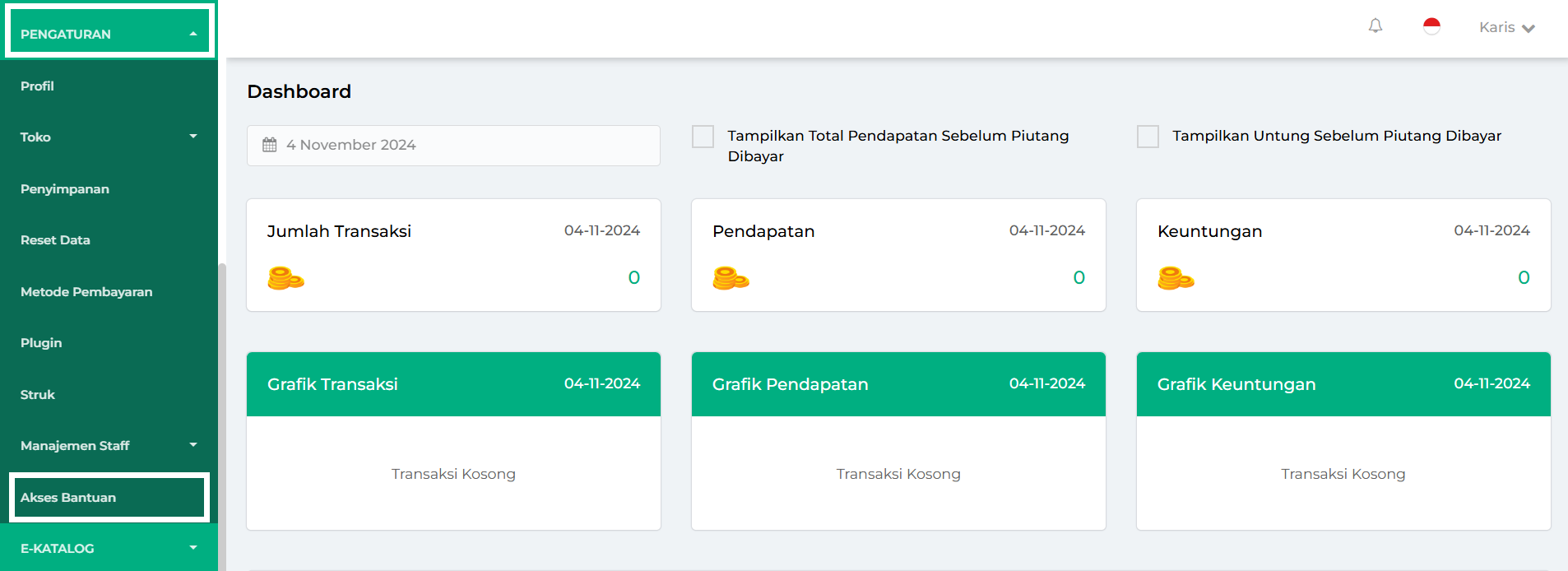
- Sebelum mengatur akses bantuan untuk Technical Support, pastikan untuk membaca dan memahami ketentuan yang diinformasikan pada halaman berikut.
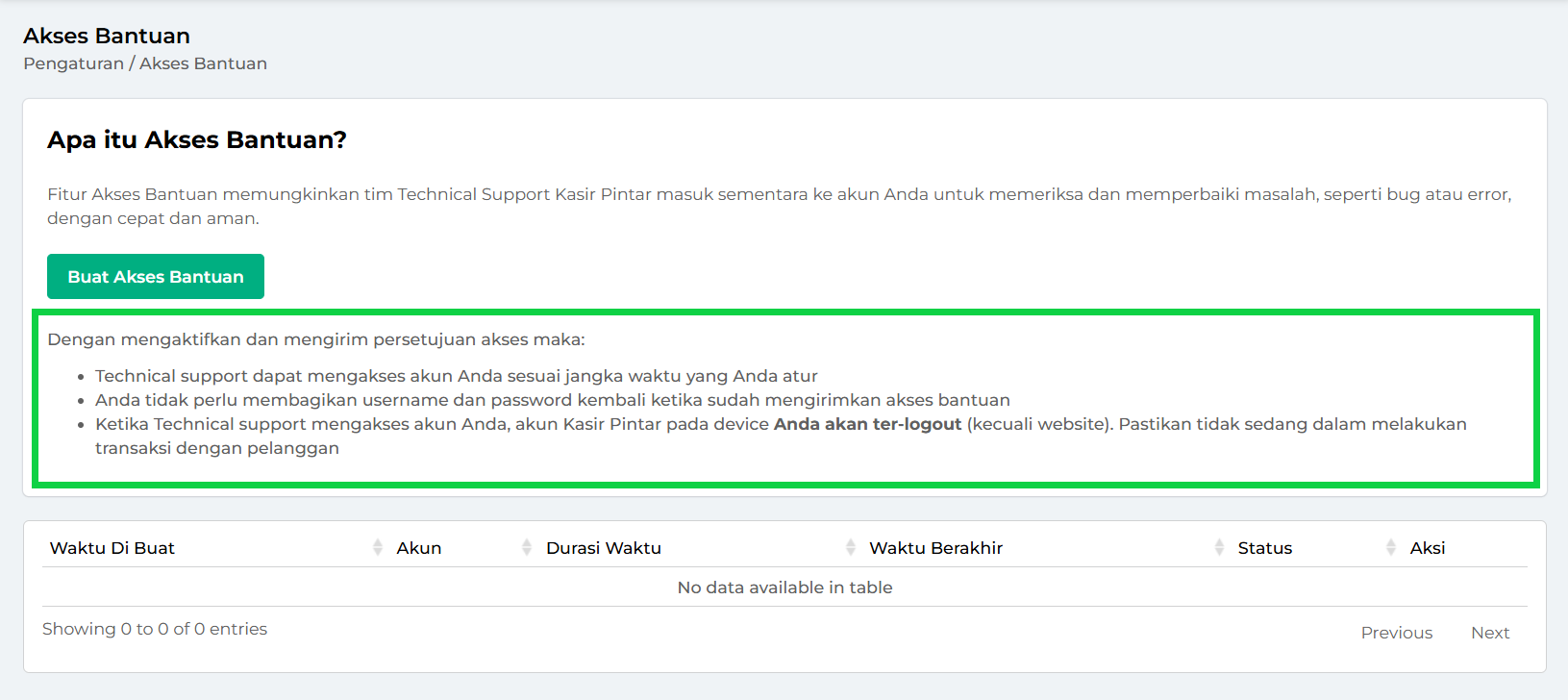
- Setelah memahami ketentuan, klik tombol Buat Akses Bantuan.
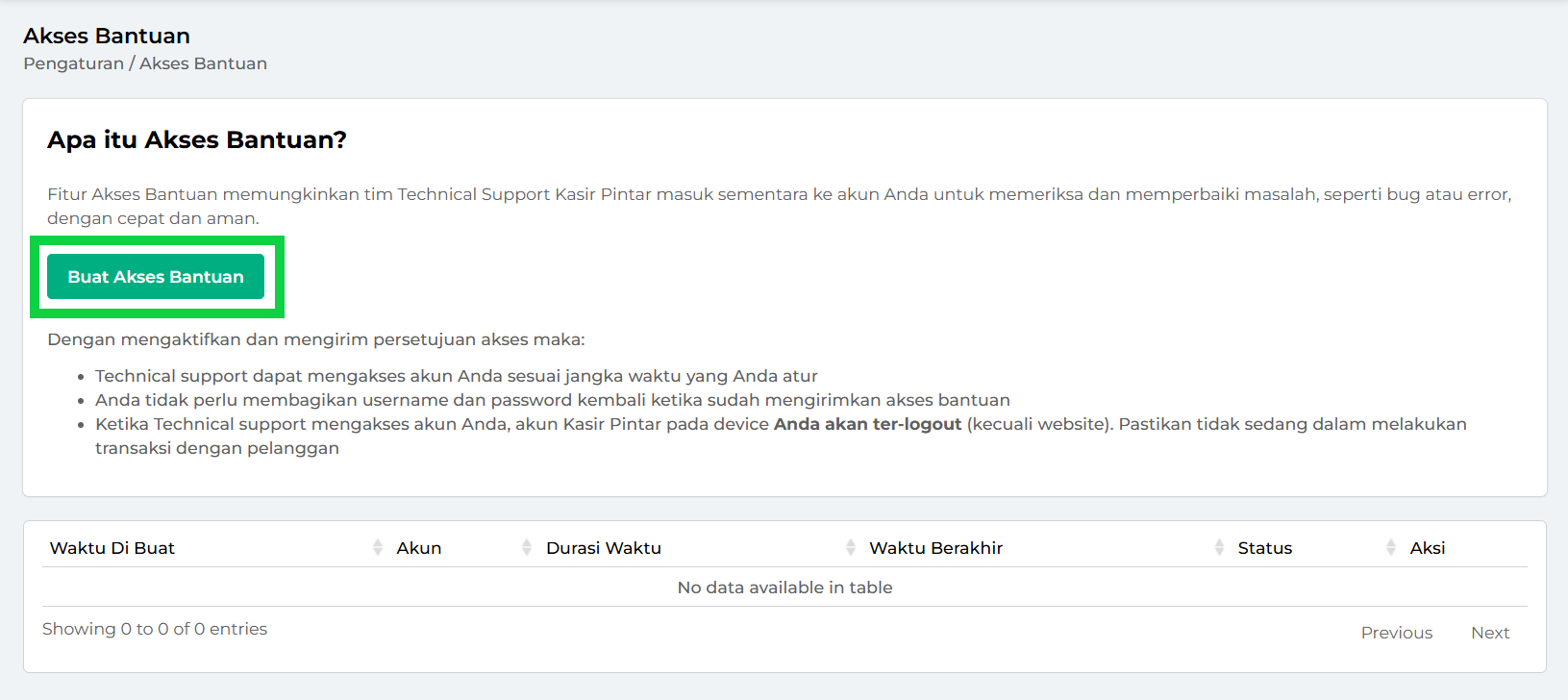
- Isi Formulir Akses Bantuan sesuai dengan kebutuhan Anda:
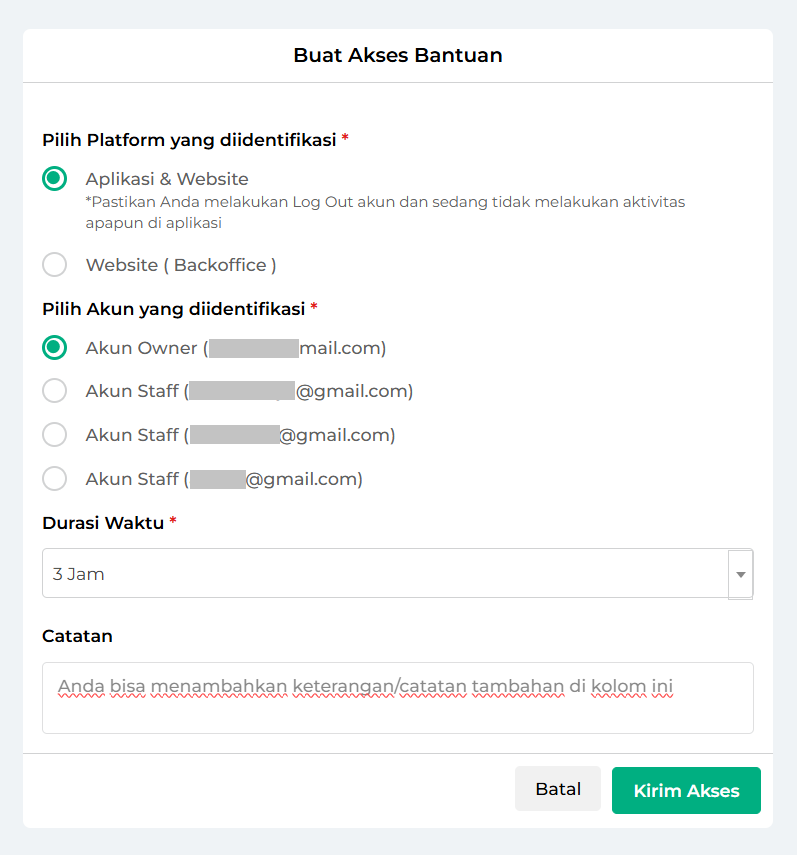
- Platform yang Diidentifikasi: Pilih platform yang mengalami kendala atau bug dan perlu diperiksa oleh Technical Support (TS).
Jika Anda memilih opsi “Aplikasi & Website”, pastikan untuk tidak melakukan aktivitas di aplikasi dan telah logout, agar Technical Support dapat login ke akun Anda untuk segera mengatasi kendala.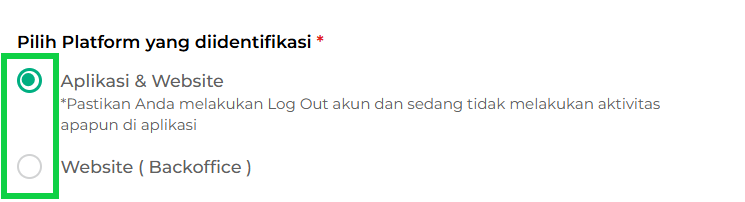
- Pilih Akun yang Diidentifikasi: Pilih akun yang mengalami kendala atau bug dan perlu ditangani oleh tim Technical Support (TS).
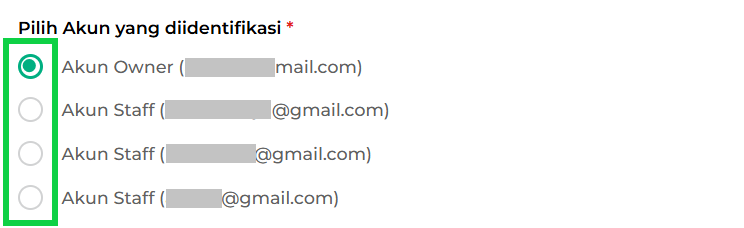
- Durasi Waktu: Kolom ini akan muncul setelah Anda memilih “Platform yang ingin diidentifikasi”. Pilih durasi yang diperlukan agar Technical Support (TS) dapat menyelesaikan kendala Anda.
Tim TS hanya dapat mengakses akun Anda selama durasi yang ditentukan, dan akses akan otomatis ditutup setelah waktu tersebut berakhir untuk menjaga keamanan akun Anda.
- Catatan (opsional): Isi kolom ini jika Anda ingin menambahkan informasi atau catatan tambahan untuk Technical Support.

- Platform yang Diidentifikasi: Pilih platform yang mengalami kendala atau bug dan perlu diperiksa oleh Technical Support (TS).
- Setelah semua kolom terisi sesuai kebutuhan, klik tombol Kirim Akses.
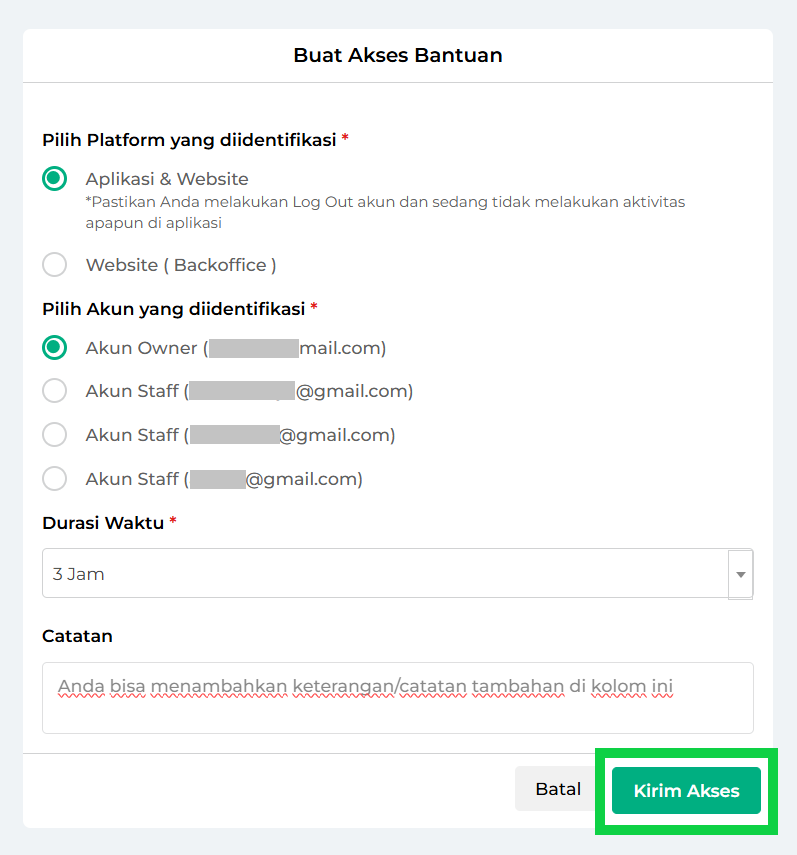
- Akses bantuan Technical Support pada akun yang dipilih berhasil diatur.
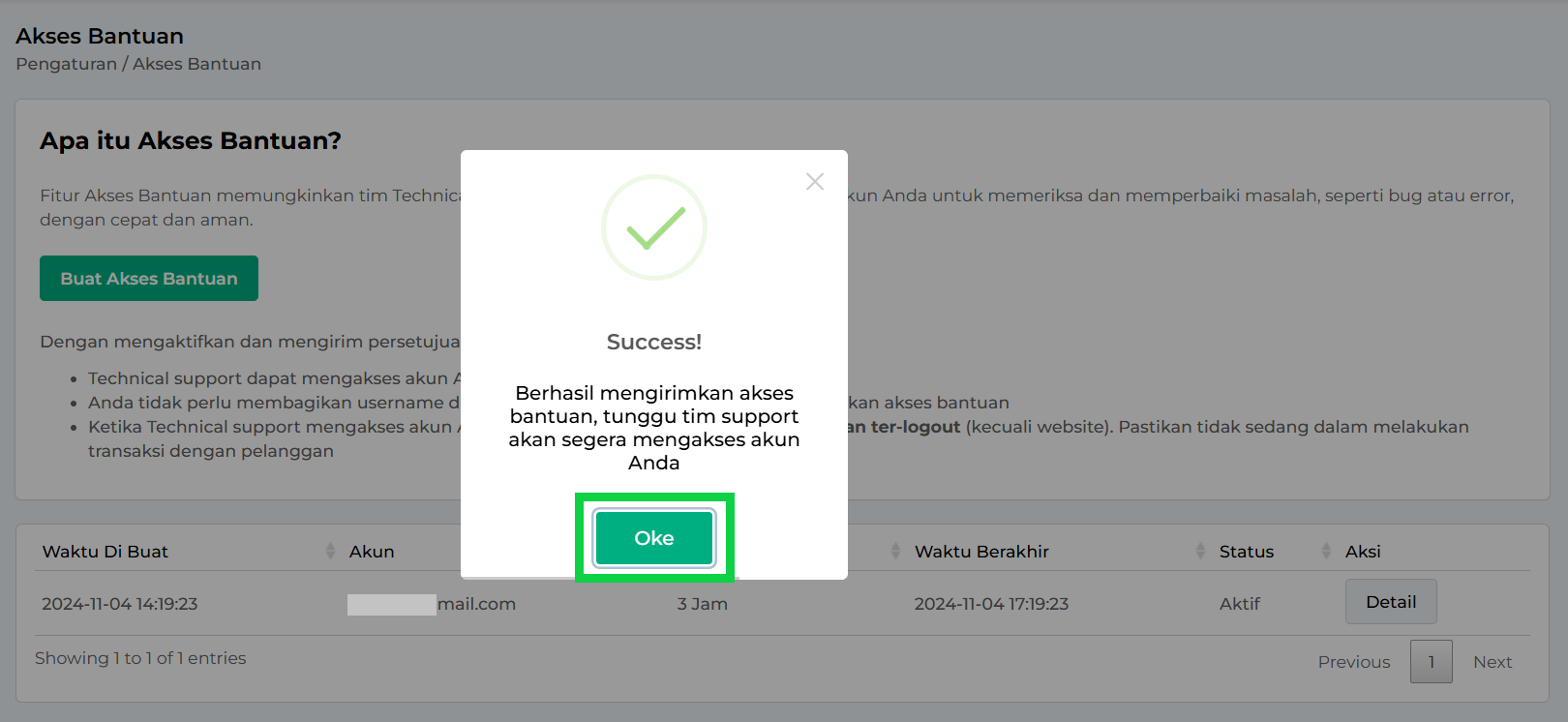
Pengaturan akses bantuan pada akun tersebut kini berstatus Aktif, yang berarti akun siap diakses oleh tim Technical Support (TS) Kasir Pintar untuk membantu mengatasi kendala yang dialami.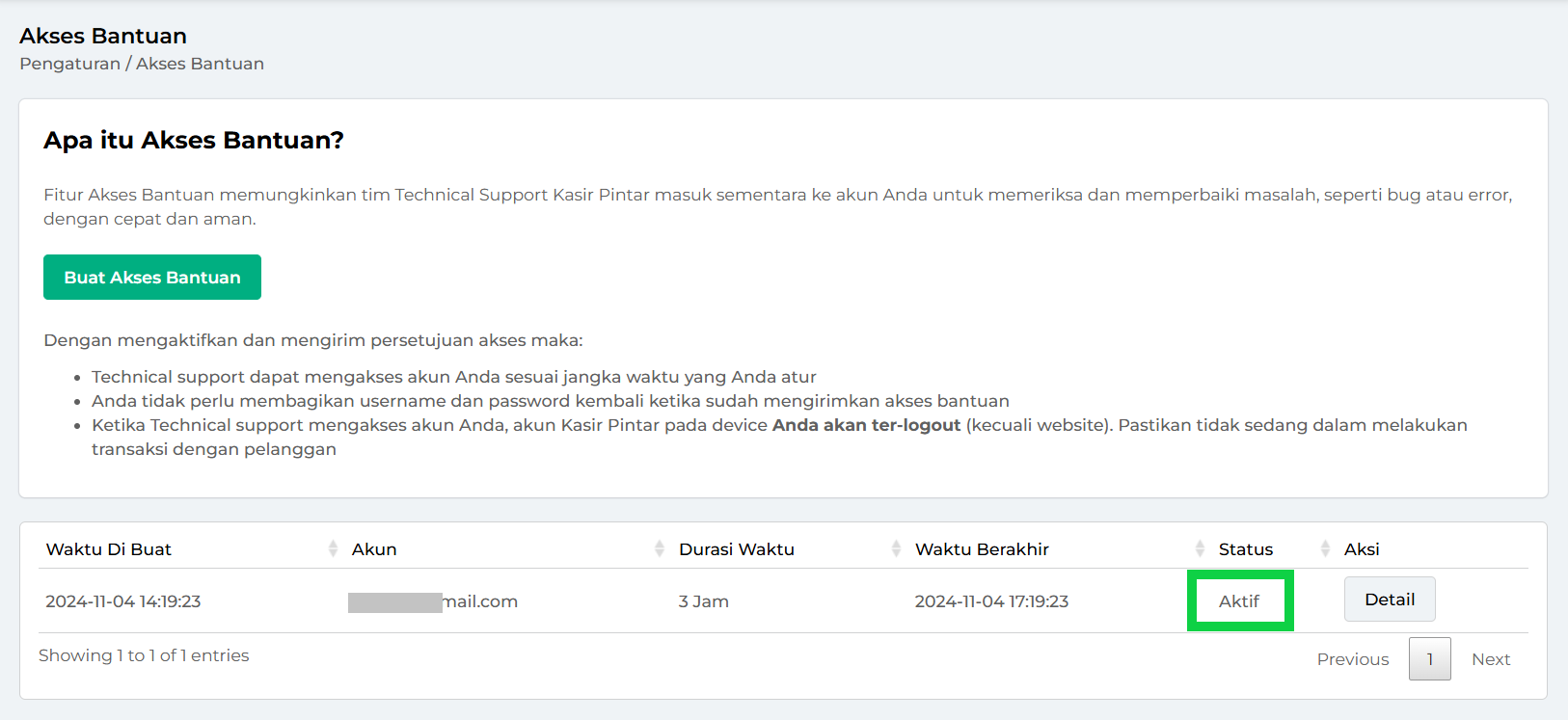
Setelah waktu tersebut berakhir, akses akun untuk tim TS akan ditutup secara otomatis, sehingga keamanan akun Anda tetap terjaga.
Cara Menonaktifkan Akses Bantuan
Jika tim Technical Support (TS) telah selesai mengakses akun Anda, terdapat dua cara untuk menutup akses, yaitu:
- Membiarkan akses otomatis ditutup sesuai durasi waktu yang Anda tetapkan.
- Menonaktifkan akses bantuan secara manual.
Jika Anda memilih untuk menonaktifkan akses bantuan secara manual, silakan ikuti langkah-langkah berikut:
- Login ke website/back office Kasir Pintar menggunakan akun owner yang terdaftar.

- Pilih menu Pengaturan, lalu klik opsi Akses Bantuan di sidebar.
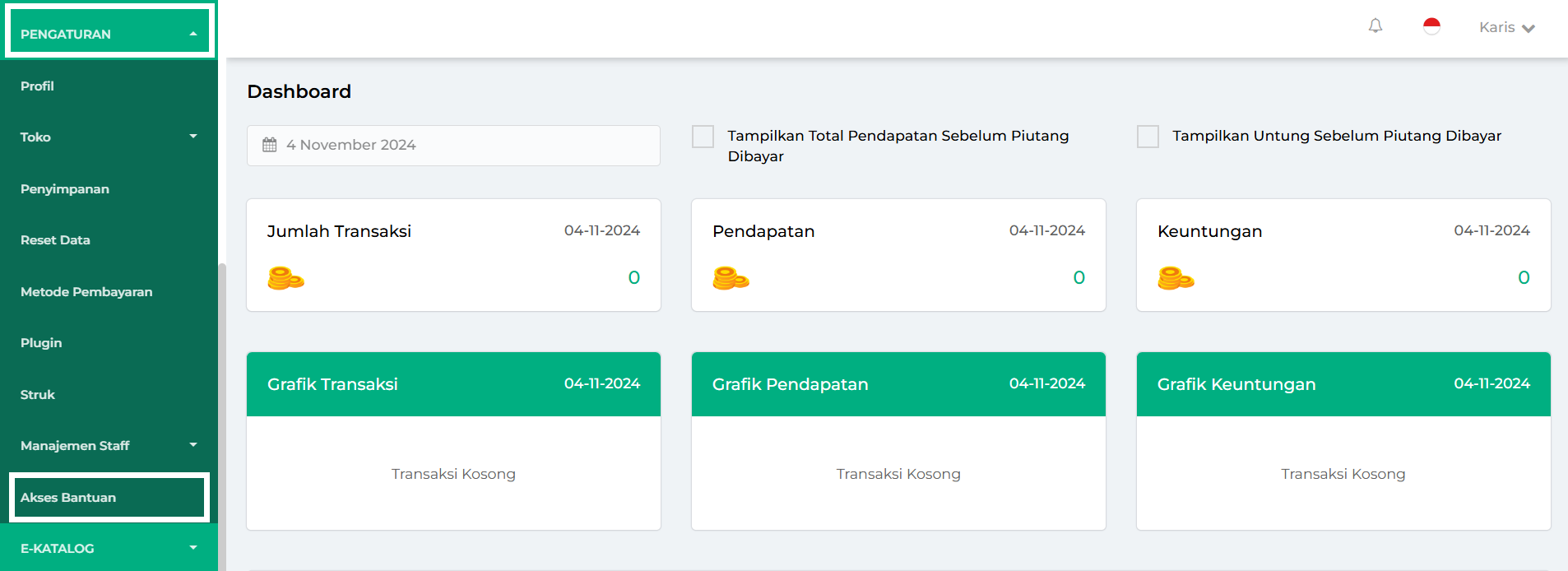
- Tentukan akun yang aksesnya ingin dinonaktifkan dan pastikan statusnya masih “Aktif”.
Setelah itu, klik tombol Detail di samping data akun tersebut.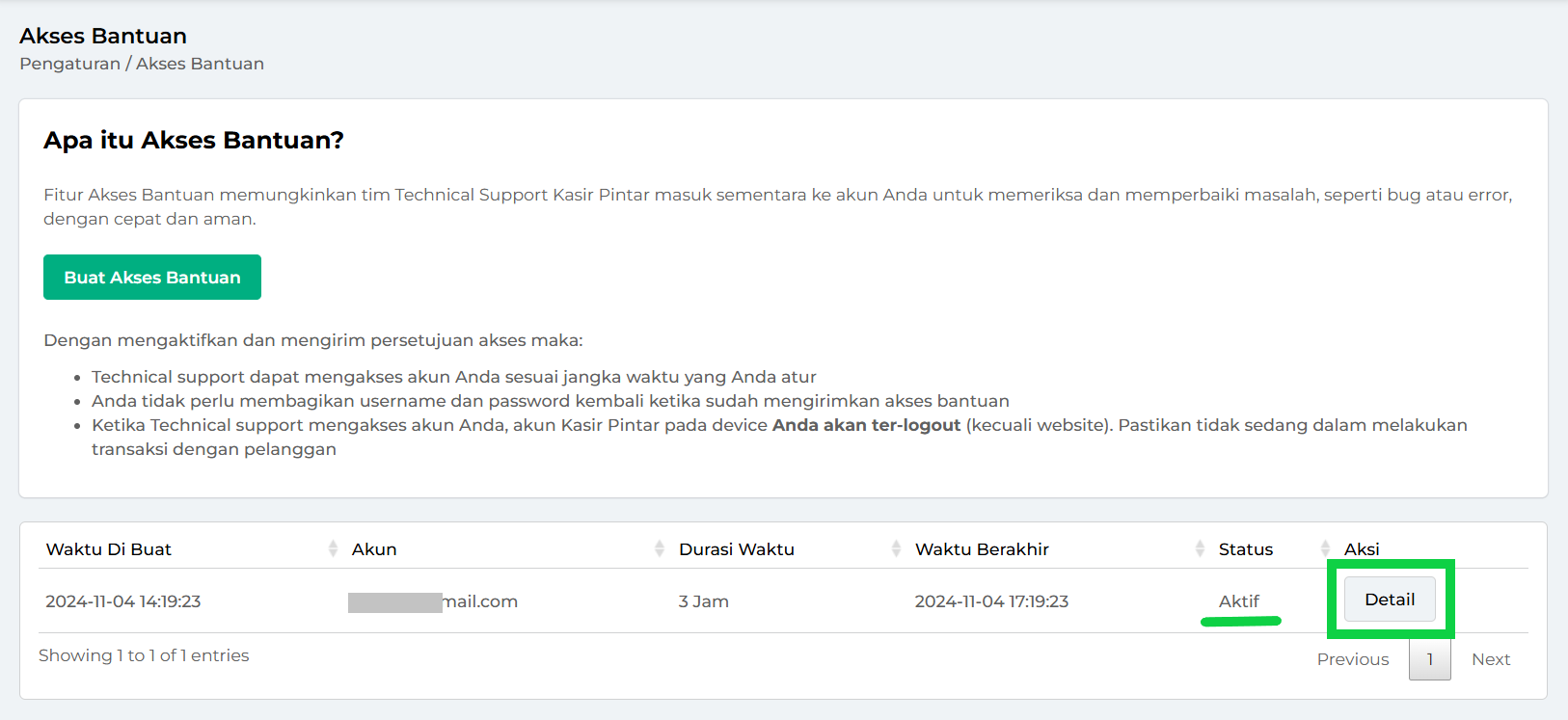
- Di pop up “Detail Akses Bantuan”, klik tombol Nonaktifkan Akses.
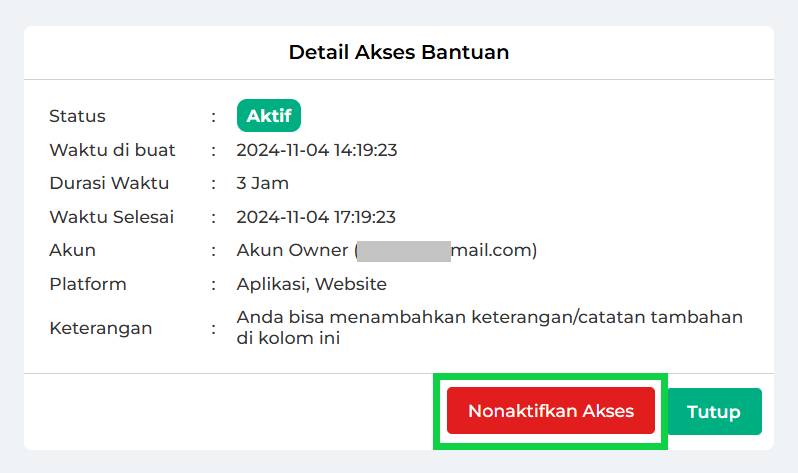
- Akses bantuan pada akun tersebut berhasil dinonaktifkan.

Pengaturan akses bantuan pada akun tersebut kini berstatus Expired, yang berarti durasi akses tim Technical Support (TS) untuk membantu Anda telah selesai atau habis. Dengan demikian, tim TS tidak lagi memiliki akses ke akun Anda.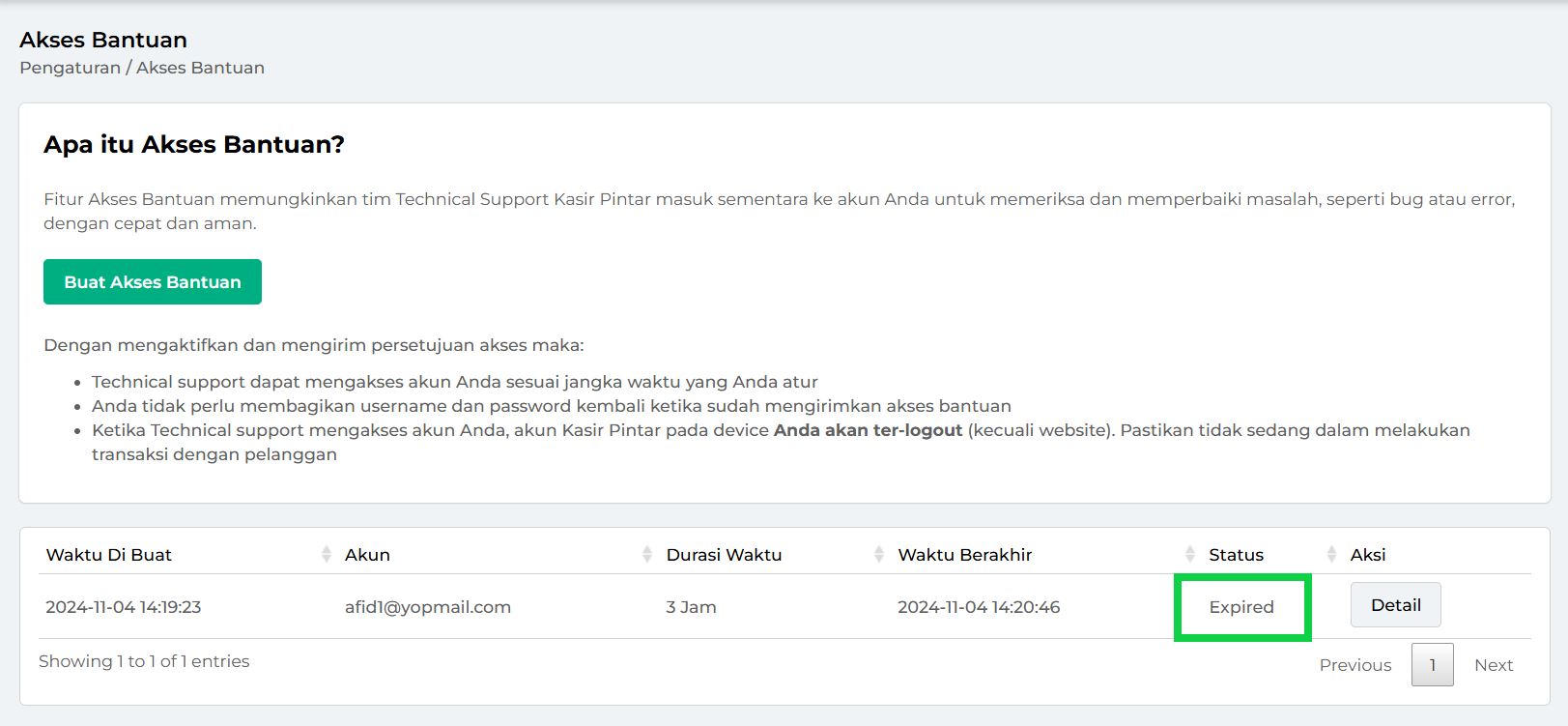
FAQs
- Apakah saya bisa mengatur akses bantuan untuk dua atau lebih akun secara bersamaan?
Anda tidak bisa mengatur akses bantuan untuk beberapa akun sekaligus. Anda harus melakukannya satu per satu secara bergantian. Silakan tunggu hingga durasi akses bantuan untuk akun pertama selesai, atau Anda dapat menonaktifkan akses bantuan secara manual untuk akun pertama. Setelah itu, Anda baru bisa mengatur akses bantuan untuk akun yang lain. - Kapan tim Technical Support (TS) membutuhkan akses ke akun pengguna untuk menangani kendala atau bug?
Tidak semua kendala atau bug memerlukan akses langsung ke akun pengguna. Tim TS hanya memerlukan akses jika masalah tersebut membutuhkan pemeriksaan lebih lanjut. Dalam kasus seperti ini, pengguna dapat memberikan izin sementara melalui fitur “Akses Bantuan” agar tim TS dapat memeriksa dan menyelesaikan masalah tanpa perlu meminta email, password, atau data sensitif lainnya.
Berikut adalah beberapa contoh kendala yang mungkin membutuhkan akses akun untuk tim TS:- Aplikasi mengalami force close (tutup paksa).
- Perlu pengecekan data laporan yang lebih rinci.
- Kendala gagal sinkronisasi.
- Membantu melakukan ekspor data atau mengubah gambar produk, dan lainnya.